※この記事はα16.3(正式版b12)現在の物です
「STARVATION」MODのα16版を導入してみたので、ご紹介。
誤った記述などありましたら指摘いただけると幸いです。
注意!!MODの導入に際しては、全て自己責任でお願いします。
以下の手順で作業を行った際に発生する、いかなる損害も当サイトは責任を負えません。
必要であればデータのバックアップを予め取って下さい。
目次
はじめに
導入前に概要など。
まずα15で使用した独自のランチャーは廃止されました。
代わって「7D2D Launcher」を使ってインストールする事が可能に。
これは他のいくつかのMODと同じ手順なので「いくつもMODを試したい方」には朗報だと思います。
これにより、はじめからバニラとは別フォルダにMOD環境を作ってくれるので、バニラとの共存の手間が減りました。
おおざっぱな手順としては、
- コピー用の「7 Days to Die」をクリーンインストール
- 「7D2D Launcher」のインストール
- 「STARVATION」MODのインストール
これだけです。
※手順Ⅰ.については、現状の「7 Days to Die」環境に問題が無い方はスキップしても良いです。テスト版を入れている方などは必須
※手順Ⅱ.についても、他のMOD導入などですでにインストール済みの場合はスキップして下さい
手順
他のMODと同じなんですけどねー。
>関連記事「【7dtd】「True Survival」MOD入れてみた【α16】」
>関連記事「【7dtd】「War of the Walkers」MOD入れてみた【α16】」
- 「Steam」で「7 Days to Die」フォルダの位置を予め確認しておく(右クリック→プロバティ→「ローカルファイル」タブ→ローカルファイルを閲覧でいけます)
- 「7 Days to Die」をアンインストール(右クリック→アンインストール)
- 1.で確認した「7 Days to Die」フォルダから不要なファイルを全て削除
- ※この時「C:\Users\【ユーザー名】\AppData\Roaming\7DaysToDie」 の不要なデータも削除した方が無難です(Windowsの場合)
- 「Steam」から「7 Days to Die」を再ダウンロード
- 「7 Days to Die」のフォーラムの「7d2dModLauncher」のページに移動して、7d2dModLauncherのセットアップファイルをダウンロードして任意の場所に保存
- ダウンロードした7D2DModLauncher.exeを実行して、インストール
- 7d2dModLauncherを起動し、左のツリーから「StarvationMod」を展開し「StarvationMod16」を選択。
- Modをインストールする「7 Days to Die」のコピー元を選びます。「Cooy from an existing copy」を選んで「Install Mod」をクリック。手順4.で再ダウンロードした「7 Days to Die」をコピーします。
- インストールが終わったら「Play Mod」ボタンを押下
これでゲームを始める事が出来ます。
注意
OSがWindows7の方は、7d2dModLauncherが正常に動かない可能性があります。
コメントでgoreさんが書かれているように、この頁の記述に従ってEasyFixをダウンロードし適用、その後再起動してから7d2dModLauncherを使って下さい。
手順詳細
手順は上記の通りなんですが、もう少しだけ詳しく。
「7 Days to Die」をクリーンインストール
手順の通りなんですが、ひとつだけ。
α16.4のテスト版を入れている方は、「ベータ」タブで戻したいバージョンを選択すれば、正式版に戻せます。
今(2017/10/22現在)だと、α16.3ですかねー。
「7D2D Launcher」のインストール
フォーラムの「7d2dModLauncher」のページに移動すると上図のような画面が表示されると思います。
ページ下部の「There’s three ways to install the 7D2D Mod Launcher」とある所から、ダウンロードします。
方法は3つありますが、ここでは一番目の 7d2dmodlauncher.exeを選択。ダウンロードリンクをクリック。
適当な場所に保存してください。
通常はこれで良いと思いますが、セキュリティ絡みでインストール出来ないケース等があると思います。
その場合は3番目の「Release.zip」をダウンロードして下さい。zip版ですので解凍すれば使えます。
(詳細は割愛)
ダウンロードした7d2dmodlauncher.exeを実効。
セキュリティ警告が出るかも知れませんが、無視して「実行」して下さい。
「インストール」をクリック。
インストールされるのを待ちます。
「STARVATION」MODのインストール
※注意:アルファドさん(@AlphadoJakiZeal) がα15に続き今回も日本語化して下さいましたので、そちらを利用される方は次の『「STARVATION」MOD日本語化のインストール』へ進んで下さい
インストールが完了すると、そのまま7d2dmodlauncherが立ち上がってきます。
(初回以降はデスクトップにショートカットが作成されますので、そちらから起動)
画面左ツリーの中に、文字列「StarvationMod」を確認。
プラスボタンを押して、ツリーを展開。
文字列「StarvationMod16」が表示されます。
文字列「StarvationMod16」を選択して、画面右が上図のように更新される事を確認。
画面中央上のラジオボタンが「Cooy from an existing copy」を選択している事を確認して、「Install Mod」をクリックします。
コピーが完了するとこのような画面になります(この時点ではまだ「7 Days to Die」をコピーしただけです)。
画面左ツリーの文字列「StarvationMod16」の左のアイコンが緑色になっている事を確認。
このまま画面右上の「Play Mod」ボタンをクリックで「7 Days to Die」が起動します。
(初回起動時は、MODインストールの為、「Refresh Mods Automatically」にチェックが入っている事を確認して下さい)
2つ注意点が。
1つ目。
「Play Mod」ボタン下のチェックボックス「Refresh Mods Automatically」にチェックが入っていると、「Play Mod」ボタン押下時にMODの更新処理が走る様子。
しかも一度外しても、ランチャーを立ち上げ直すとまたチェックが入っています(苦笑)。
2つ目。
ランチャーから「7 Days to Die」を起動すると、「TempMods」フォルダ配下からもろもろのファイルをコピーします。
この時、xmlファイルもコピーして上書きされてしまいます。xmlを編集している人は注意。
MODのインストール後は、ランチャーを使わないで、MODのインストールフォルダ「C:\7D2D\StarvationMod\StarvationMod16」配下の「7 Days to Die」の実行ファイルから起動した方が良いかも知れませんね。
初回起動時は、上図のような警告が出るかも知れません。
気にせず「アクセスを許可する」クリックで大丈夫です。
「STARVATION」MOD日本語化のインストール
作成者のアルファドさんが主催されている「STARVATION日本語化プロジェクト」のサイトはこちらです。
上記サイトだけで分かると思うのですが、一応詳細を說明します。
前提として、7d2dmodlauncherを立ち上げておいて下さい。
ツールバーの「Files」→「Open URL…」をクリック。
「Open File Location」というウィンドウが開かれる事を確認。
文字列「https://raw.githubusercontent.com/AlphadoJaki/7D2D_SphereII_Config/master/Localize_JP.xml」をテキストボックスに入力して、「Open」をクリック。
画面左ツリーの中に、文字列「Localize_JP」が追加される事を確認。
プラスボタンを押して、ツリーを展開。
リストの中に文字列「Starvation16日本語」が表示されます。
文字列「Starvation16日本語」を選択して、画面右が上図のように更新される事を確認。
画面中央上のラジオボタンが「Cooy from an existing copy」を選択している事を確認して、「Install Mod」をクリックします。
コピーが完了するとこのような画面になります(この時点ではまだ「7 Days to Die」をコピーしただけです)。
画面左ツリーの文字列「Starvation16日本語」の左のアイコンが緑色になっている事を確認。
このまま画面右上の「Play Mod」ボタンをクリックで「7 Days to Die」が起動します。
(初回起動時は、MODインストールの為、「Refresh Mods Automatically」にチェックが入っている事を確認して下さい)
その他注意点については、前節『「STARVATION」MODのインストール』を参照の事。
※ディレクトリについては読み替えて下さい
MODのインストールを確認
MODがちゃんとインストールされているかどうかはゲームを起動して確認します。
タイトル画面の「New Game」から新たにワールドを作成して下さい。
ユーザーインターフェースが変更されている事、画面右上にSTARVATION MODのバージョン情報が確認出来ます(ほとんど見えませんが)。
それでは、今日はここまで。
⇒「【7dtd】「War of the Walkers」MOD入れてみた【α16】」
⇒「【7dtd】「True Survival」MOD入れてみた【α16】」
⇒「【7dtd】「STARVATION」MOD入れてみた【α15】」
⇒「【7dtd】「Experimental Recipes」MOD入れてみた」
⇒「【7dtd】「Classic Horde Survival」MOD入れてみた」
このページでは、The Fun Pimps Entertainmentが権利を所有する著作物を利用しております。
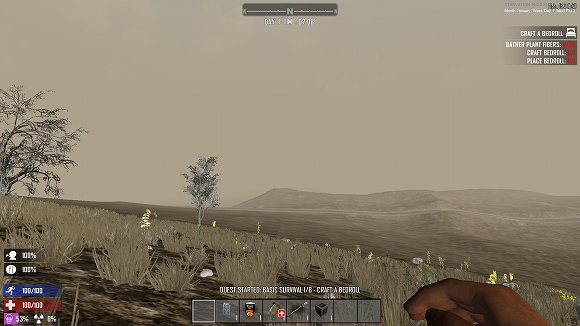

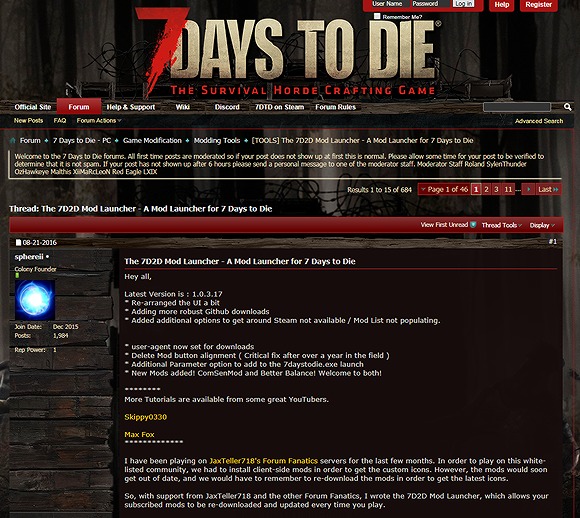
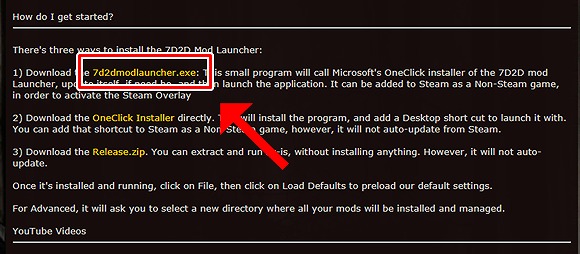
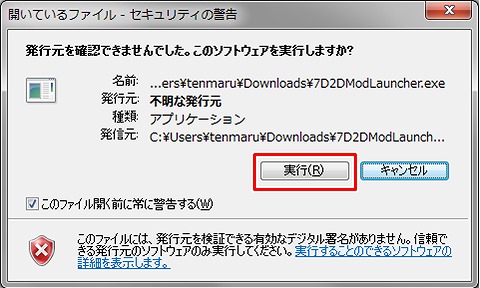
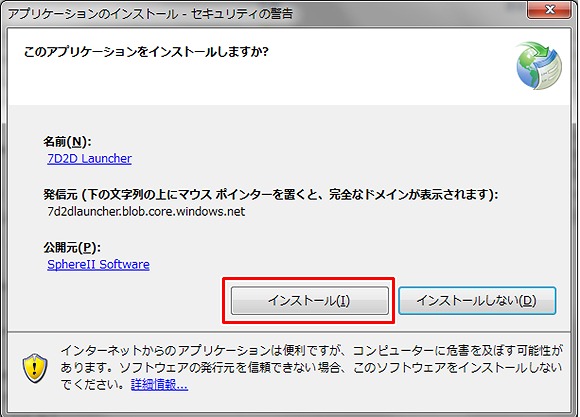

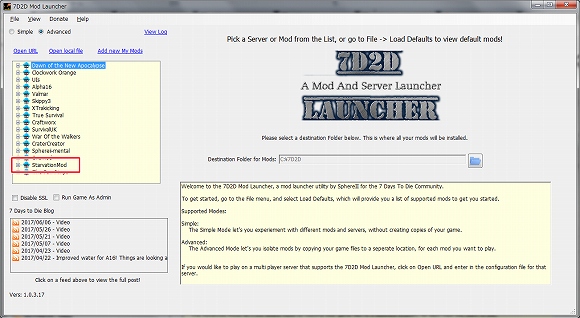

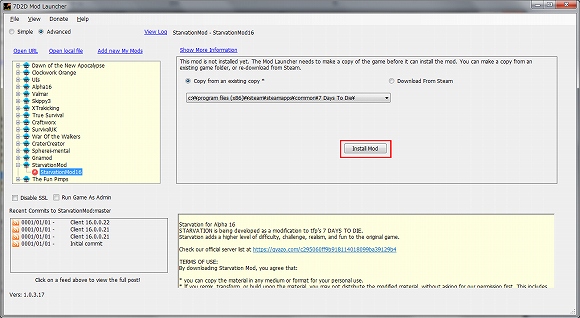
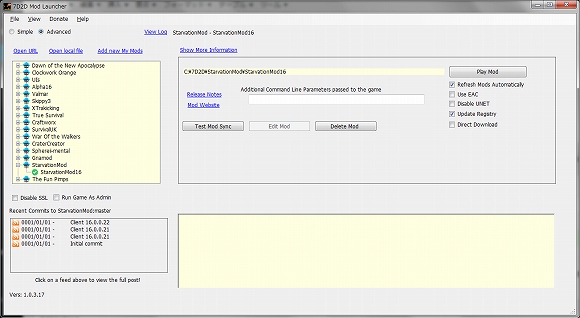
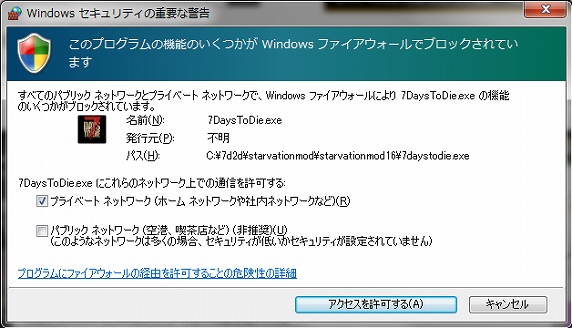
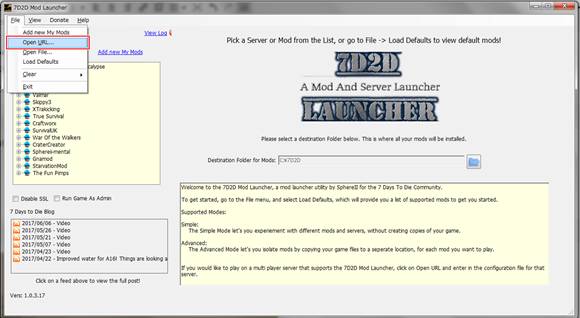
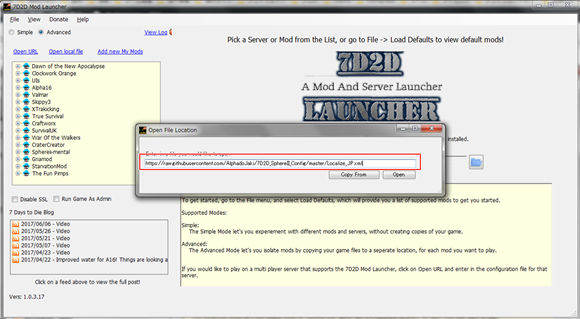
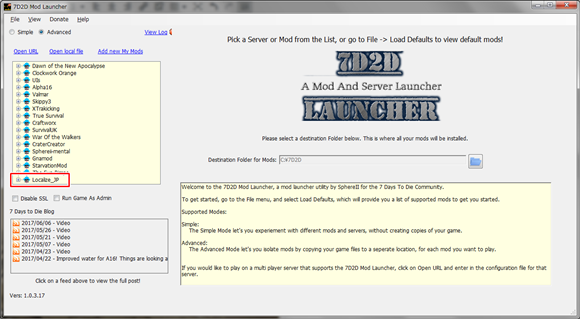
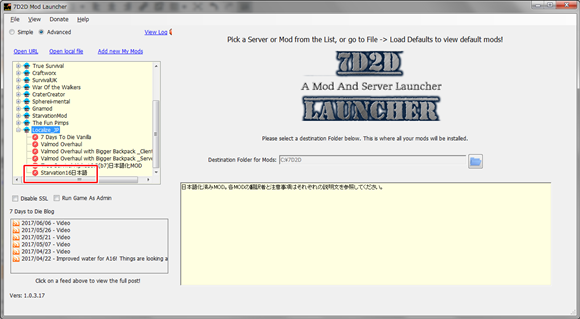

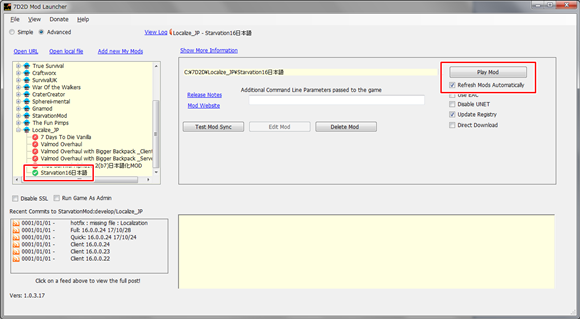
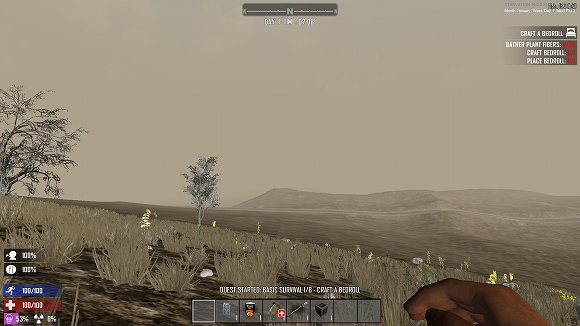
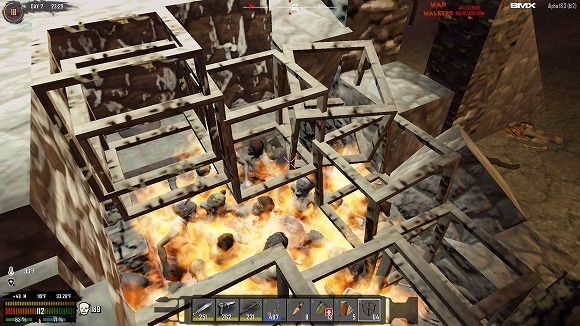
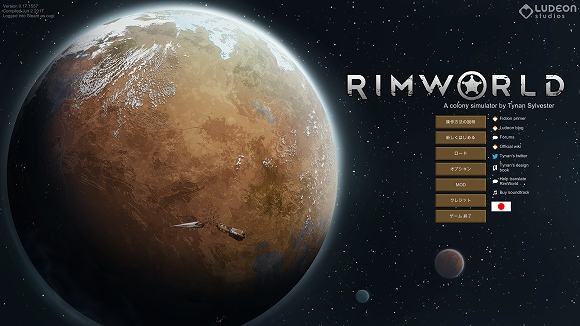
紹介ありがとうございます
ランチャーから起動しなくても良いんですね
あれー 中にBigger Backpack Modがあるぞー
見つけてしまったからには仕方ないな(笑)
通常起動とランチャーのMOD起動とは同じでしょうか?
違うならもしかして個人でならMOD起動 マルチとかで通常起動とか出来たりしますか?
通常起動のValmod (日本語化) とMOD起動は確認
MOD起動でBigger Backpack Modはエラーが出る
ランチャー起動はBigger Backpack Modは消える まで確認
wolfさん、こんにちは。
>通常起動とランチャーのMOD起動とは同じでしょうか?
>違うならもしかして個人でならMOD起動 マルチとかで通常起動とか出来たりしますか?
これの意味が良く分かんないです(笑)。
残念ながら、私はあまりMOD詳しく無いので、多分お答えできないかな……。
わかりにくくてすみません
スチームの起動の方でValmod(日本語化)のデータが起動が出来て
ランチャーからの起動でSTARVATIONのデータが起動が出来ました
MODの切り替えとか整合性を確認して入れないさないと出来なかったと思いますので個人用とマルチ用とかの両立がもしかしたら出来るのかな? と
ただスチームの起動でSTARVATIONのデータ選んで起動するとダメですけど・・・
MODですし自己責任 なんか赤い表示だからエラー出てるっぽい
やっぱり整合性を確認して入れなおしが正解かな・・・
wolfさんの環境が分かりませんので、私の環境でお話します。
既にご存知の内容かも知れませんが。
———————————————————————-
環境①バニラ環境
例:C:\Program Files (x86)\Steam\steamapps\common\7 Days To Die
環境②MOD環境
例:C:\7D2D\StarvationMod\StarvationMod16
環境①と環境②は、当たり前ですがxmlやdllの内容が大きく異なります。
———————————————————————-
起動方法は、多分以下の3つ
A.スチームからの起動
B.7d2d Launcherからの起動
C.各環境の7DaysToDie.exeを直接実行
スチームからの起動の場合は①の環境を
7d2d Launcherからの起動の場合は②の環境を実行します。
———————————————————————-
ここで問題になるのが、セーブデータです。
バニラ環境のセーブデータもMOD環境のセーブデータも、(今は)同じ場所にあるんですよね。
起動方法がなんであれ、参照出来てしまうのは問題だと思っています。
———————————————————————-
「スチームの起動でSTARVATIONのデータ選んで起動するとダメ」と言われるのは、①のバニラ環境でMOD環境のデータを起動しようとしているので当然です。
その前の「スチームの起動の方でValmod(日本語化)のデータが起動が出来て」も同様ですね。、
たまたま起動できただけで、エラー頻出だと思います。存在しないブロックや記述が山ほどあると思いますので。
環境自体は「7 Days To Die」フォルダをコピーして、7DaysToDie.exeを実行すればその環境を動かせますので、いくらでも分ける事は出来ると思います。
面倒ですけどね。
いくらでも分けれるんですか ふむふむ
毎回本当にありがとうございます。
今回も何のつまずきもなく導入できました!
やはり画像を見せてくださると本当にわかりやすいというか、迷いようがないので助かります。
これからもよろしくお願いいたします(ちゃっかり
お役に立てれば、これ幸い。
こういう手順書作るの好きなんですよねー。
MOD普及させたいので、色々書くと思います。
はじめまして。
直接今回の記事とは関係ないのですが
以前、鉄材の入手に苦労されていた記事を拝見したので
それについて簡単なアドバイスです。
ガソリンスタンドのような大きな張り出した屋根がある建物の
柱をすべて破壊して
その後、屋根の付け根部分を少し壊してあげると
全体が崩落して大量の鉄骨が地面にばらまかれます。
車などが置かれているとその部分には落ちませんので
事前に壊しておくといいと思います。
巨大看板も根元を1ブロック破壊すると全体が崩落するので
そちらでも鉄材は入手できます。
あとはピッケルで片っ端から叩いておけば大量の鉄材が入手できます。
これからも楽しい記事を待っています。
PALCAさん、はじめまして。
おお、情報ありがとうございますー。
今後共どうぞよろしくお願いしますね。
一応 ご報告 私のPCは数年前の物で
CPU Cpre i7-4790
メモリ 16G
GeForce GTX760
7Daysのビデオの設定をmedium設定でやってましたが巨大ビルでFPS(かろうじて2桁)が落ち
原発でFPS(1桁)が落ちまくり 7Daysの中で設定変えてもまともにプレイできない状態でした タスクマネージャー見るとCPUもメモリも余裕あり
GTX760のドライバアップデートしてみようと思いGEFOECE EXPERENCE入れて設定
バーがあって7割ぐらいが最適らしいのですが4割くらいの所で少し落ちたりしますが動作が安定しました(FPS60~40くらい)
私の眼には元と何が違うのかわからないくらいに綺麗
GTX760のソフトが7Daysに対応してて項目をマウスでカーソル合わせると7Daysの画面上でここが変わるってわかりやすく日本語解説
ゲームは再起動しないと反映されないみたいでしたが、こんなにいい機能があったとは知りませんでした
GTX760のソフトから7Daysも起動できるけどバニラでした
アップデートって大事ですね またPC買い替え損ねた(笑)
wolfさん、こんにちは。
いつも情報ありがとうございますー。
私と同じで、ビデオカードだけスペック低い感じですね。
こういう、ソフトレベルでなんとかしようって姿勢は私好きですよ。
ビデオカード交換すれば済む話なんですけど、「いや、お金かけずになんとか出来ないか」って考えてアレコレするのが楽しいですよね。
確か似た環境だったと思いましたので
GEFOECE EXPERENCE 見やすくて良い感じ 日本語で解説があるのも良い
棒 犬さんが出来なかった不思議ですね
私のよりpcスペック上なのに
インストールの何かが間違ってる と疑ってしまう
の前にランチャーの日本語化 は無理か(笑) せめてグーグル翻訳で何とかならんかな(笑)
さてスタベのインベントリ拡張予定は何処まで広がりますか・・・
突然すみません
日本語スタベのwikiのページの導入にリンク張らしてもらってもよろしいでしょうか?
構いませんよ~。
返信遅れてすいません (^_^;)
ありがとうございます 一応確認をと思いまして
ランチャーでinsutall game copy を押すと読み込みの後赤字で「for big mods,be sure to pless pre-sync mod before playing!」と出て上手く起動しません。
Playmodを押すと通常のa16が作動してしまいます。日本語版でも同様です。
どうすれば導入できるのでしょうか
motiさん、はじめまして。
某掲示板でもお尋ねのようですので、そちらの回答のとおりだと思いますよ。
ワザワザ返信有難う御座います!
あちらの方の方法で何とかなりました!
すみません、その某掲示板の何処に書いてあるんでしょう…。
そしてあちらの方法とはどんな方法でしょう。
私も同じ現象が出てMOD導入できません。
Sirenさんはじめまして。
7 Days To Die MODスレ 4日目ですね。
検索すれば出てくると思います。
>管理人様
返信ありがとうございます。
当該スレを見たところ、どうも私とは状況が違うようで、解決には至りませんでした。
私の場合は、『pre-sync Mod』や『Play Mod』をクリックすると、
Error Downloading… Clearning corrupted data.
Re-attempting…
Peforming Full Cloning of https://github.com/AlphadoJaki/StarvationMod.git
…
Maximum number of attempts reached, attempting Direct Download
Downloading https://github.com/AlphadoJaki/StarvationMod
Re-attempting…
Total Download Time: 00:00:11.46
Launching \7DaysToDie.exe
Game Started
というメッセージが流れ、7DTDがバニラの状態で起動します。
どうやらMODがDLされていないらしいので、メッセージにあったURLから
MODのファイルらしきものを落としたのですが、落としたものを
どうすればいいのか、そもそも何が原因なのかがさっぱりわかりません。
一つ前の過去ログを漁っても、私と同じような状況の人はいなさそうですし、
そもそもMOD Launcherの使い方を解説しているサイトを探しても解決策はなさそうです。
同時期に始めたフレは問題なく導入に成功しているらしいので、環境による…と言われればそれまでですし、所詮MODなので動作する保障も無いですし、諦めるしかなさそうです。
Sirenさん
もう見てないかも知れませんが・・(解決してるといいですね。)
最近スタベを導入した際同様のエラーで困ったので、ここにたどり着いた人のために書いておきます。
【状況】
7D2D Mod LauncherでStarvaionMod(または日本語化Mod)を導入、”pre-sync Mod”を実行すると、
「Error Downloading… Clearning corrupted data.」が出力し、10回程度ダウンロードをリトライ。
その後「Maximum number of attempts reached, attempting Direct Download」が出力し10秒程度でDownloadが終了する。
※ダウンロードが成功していると約700MB(数分程度)掛かります。
【症状】
”Play Mod”を実行しゲームを始めるとバニラのままでModが適用されない。
(適用されているかは、右上にModのバージョンが表示されているかどうか)
【対処】
①以下のリンクからEasyFixをダウンロードし適用する。
https://download.microsoft.com/download/0/6/5/0658B1A7-6D2E-474F-BC2C-D69E5B9E9A68/MicrosoftEasyFix51044.msi
②PCを再起動する
③Launcherを起動し、”pre-sync Mod”を実行
goreさん、こんにちは。
エラー対処法の記述ありがとうございました。
この問題、追記&回答するのを忘れていたので助かります。
始めまして
MOD関連でいろいろと参考にさせて頂いております。
今回α16をやろうとstarvationも上げてからなのですが、ゲームパッドの左スティック押込みで通常だと走る動作が出るだけなのですが、それと同時にチャット入力画面のような青色のキーボードが出てきてしまうようになってしまいました。
ゲーム自体、ゲームパッド等再インストールしても改善せず途方に暮れております。
α15のバージョンの時には何の問題もなく遊べていたんですが。
そこで質問なんですが、この症状に関して対処法はご存知でしょうか?またもしかしてこれはα16からデフォルトで追加されてしまった機能なのでしょうか?
何かご存知でしたら教えていただけると幸いです。
今までだとスカイリム、GTA5、ウィッチャー3などでは起きていなかった現象です。また当方Windows10に、ゲームパッドはXBOX Eliteなります。
rudyさん、はじめまして。どうぞよろしくお願いします。
お尋ねの件ですが、すいません、私ゲームパッド使わないので分からないですー。
お力になれなくて申し訳ない。
少し調べてみたのですが、rudyさんと同じ状態の方を見つけられませんでした。
α16からゲームパッドに対応するようになったらしいですけどね。まだバグが残ってるんでしょう。
おうぎさん
コメント返信ありがとうございます
ゲームパッドお使いでは無かったんですね、勝手に使ってるだろうと思ってしまってました
7dtdでは無いんですが知恵袋に同様の事象は見つかりました、解消法は分かりませんでしたが・・・
一応添付しておきます
https://detail.chiebukuro.yahoo.co.jp/qa/question_detail/q10170840075
私もゲームパッドで同じ症状が出ています。
最近あったsteamのコントローラーに関するアップデートが問題を引き起こしている様です。
私的環境はPS4コントローラーを使っています。
症状は、プレイ数分放置するとゲームパット操作入力設定がスクリーンキーボードがでるものに自動変更されてしまう様です。
原因は掴めていませんが、steam画面右上 big pictureモードで、7daysのコントローラー設定を別の何かに変更適応→推奨に戻して適応→個人設定のコントローラー設定検出されたコントローラー→キャリブレーションOK→確認
これでPS4が認識とお知らせ表示が出ます。
その後7daysを起動してスクリーンキーボードが出なければ成功なのですが、4回に1回くらいしか成功しないオカルトな方法で、根本的な解決になってません。
steam側での修正が来るまでは、別げーしていたほうが正解かもしれません。
マーフィーの法則とでも言いましょうか、投稿直後にsteam修正の更新が入った様です。私の環境では上記障害が修正されました。
投稿お騒がせしました。
通りすがりさん、情報ありがとうございます。
さっきの更新はそれでしたかー。
rudyさんの問題も解決されていると良いですね。
おうぎさん、通りすがりさん
おっしゃっていた通り更新お終えて起動してみたら件の症状は出なくなっていました。
お騒がせいたしました。
そして親切にもご回答いただきありがとうございました。